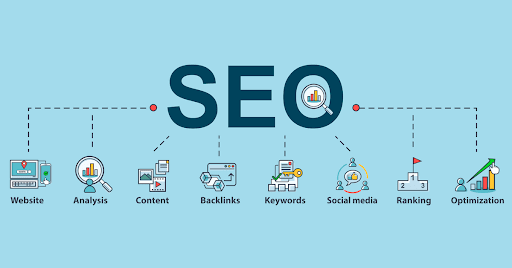
Tenho reparado que muitos de vocês gerem websites em WordPress e achei que seria pertinente escrever um artigo com as melhores 20 dicas de SEO para impulsionar negócios através do WordPress.
Caso não tenhas um website próprio e estejas a considerar criá-lo, esta é a plataforma ideal para o fazeres!
Agora vamos ao que interessa! Eis o que vou abordar neste artigo:
1. O que é o WordPress?
2. Quais os benefícios do SEO para WordPress?
3. Dicas de SEO para WordPress
O WordPress é um software de código aberto (open-source) perfeito para criar sites, blogs ou aplicações. Segundo o seu website oficial, 35% da web utiliza o WordPress, desde blogs pessoais aos maiores websites de notícias online. É capaz de gerenciar conteúdos para inúmeros tipos de sites, como e-commerces, sites institucionais, blogs, portais, revistas online, etc.
Esta plataforma destaca-se por ser de fácil acesso, bastante intuitiva e fácil de trabalhar. Permite a personalização do design, a otimização para SEO, a criação de sites responsivos e de alto desempenho, a gestão de conteúdos multimédia e, ainda, a gestão do website, blog ou aplicação a partir de qualquer lugar.
Um bom trabalho de SEO irá melhorar a experiência dos utilizadores ao navegar nas tuas páginas, posicioná-las melhor nos motores de pesquisa e aumentar o tráfego.
Caso tenhas dúvidas sobre o significado e/ou a importância do SEO, recomendo-te que leias este artigo em que explico exatamente o que é SEO e por que razão é tão fulcral.
20 dicas de WordPress SEO:
- 1. Instalar um plugin SEO no WordPress
O plugin que aconselho (e que utilizo neste website) é o all-in-one SEO pack! Este plugin oferece diversas funcionalidades: dá suporte a Sitemap XML, permite a integração com Woocommerce (dos únicos plugins gratuitos que disponibiliza esta integração), ligação ao Google Analytics e AMP, criação automática de meta tags, API incorpoprada, etc.
Para instalar este plugin, só tens de ir até ao painel do WordPress, selecionar Plugins > Add New, procurar na barra de pesquisa por All-in-one SEO pack e clicar em Install Now.
- 2. Configurar a estrutura dos PermaLinks
O link permanente (ou Permalink) corresponde à forma como está definida a estrutura padrão de URL’s no teu website. Ao criar um website no WordPress é possível determinar como é que as páginas devem ser geradas, através dos seus permalinks, o que também vai influenciar a forma como são reconhecidas pelos motores de pesquisa.
Se não tiveres a preocupação em configurar a estrutura de permalinks, as páginas e publicações do teu website irão seguir uma estrutura padrão pré-definida, que não é a mais adequada, em termos de SEO.
O Google prefere URL’s que contenham o título e/ou as palavras-chave do post.
URL’s mais curtos são, geralmente, melhores. Nos URL’s convém também evitar chavões dispensáveis, como artigos, preposições e conetores, exemplos incluem: “em”, “no/na”, “o/a”, “por”.
Para alterares a estrutura dos permalinks, deves aceder ao painel de controlo, clicar em Settings > Permalinks, e escolher a configuração Post Name.
- 3. Usar Interlinks
Interlinks são links internos que apontam de uma página para outra, dentro do teu website em WordPress. Estas páginas ampliam o tempo que as pessoas permanecem dentro do website e facilitam a sua navegação. Auxiliam também na compreensão da informação, dando, muitas vezes, contexto e informação complementares.
Se tiveres conteúdos relacionados, tenta usar cerca de 3 a 5 interlinks em cada página do teu website!
- 4. Adicionar links externos de alta autoridade de domínio
Além de interlinks, também podes adicionar links externos, ou seja, links para outros websites de alta autoridade de domínio. Esta é uma forma de mostrar ao Google que estás a conceder aos utilizadores outros conteúdos relevantes e de qualidade.
Um dos meus conselhos frequentes é que ativem a opção de abrir o conteúdo numa nova janela, de maneira a que o utilizador não abandone a página. Assim, após ler a informação no domínio externo, voltará à tua página.
- 5. Google Search Console
Adiciona o Google Search Console ao teu website. Esta plataforma vai demonstrar o desempenho atual do teu website WordPress nos motores de pesquisa e alertar-te sobre eventuais erros que possam existir.
Basta que acedas ao painel de controlo e cliques em SEO > General > Resources. Faz scroll, mais abaixo encontrarás “XML Sitemaps“.
Para teres a certeza que está criado corretamente, clica em See the XML sitemap e já está!
- 6. Sitemaps
Os Sitemaps são usados pelos mecanismos de pesquisa para rastrear os websites online. Um website não necessita, obrigatoriamente, de um sitemap para ser rastreado, porém, os sitemaps permitem definir os dados que desejamos que sejam, efetivamente, rastreados.
Deste modo, é possível garantir que certas páginas (com uma classificação menos positiva) não sejam rastreadas, dando mais importância a outras (melhor posicionadas).
Se tiveres cumprido a primeira dica, tens esta tarefa simplificada, uma vez que o All-in-one SEO pack cria sitemaps com bastante facilidade. Vejamos adiante.
- 7. Enviar Sitemap para o Google Search Console
Agora, uma coisa bastante inteligente a fazer é enviar esse sitemap que acabámos de criar para o Google. Basta ir ao Google Search Console e clicar em Sitemaps.
No canto superior direito, estará uma opção para adicionar ou testar o Sitemap. Clica nessa opção, insere o URL do sitemap e Submit. A partir deste momento, o Google vai rastrear o teu sitemap regularmente, contribuindo para uma indexação mais rápida.
- 8. Otimizar Title Tags
Provavelmente já conheces esta dica, mas é sempre bom relembrá-la! Deves ter, tanto nas publicações como na title tag da página, a palavra-chave principal para a qual pretendes aparecer. Se possível, logo no início do texto.
Neste artigo, por exemplo, o título é “20 Dicas de SEO para Otimizares o Teu Website WordPress”, que introduz logo as principais keywords: SEO e WordPress.
- 9. Otimizar Meta descriptions
As meta descriptions além de afetarem o SEO, afetam, e muito, o CTR (taxa de cliques) da tua página. Uma boa meta description pode ser a chave para que o utilizador escolha clicar na tua página e não na página anterior ou seguinte, nos resultados dos motores de pesquisa (SERP’s).
Quanto maior o CTR, maior relevância o Google dará à tua página e, consequentemente, melhor a sua classificação.
Podes otimizar a meta description, manualmente, através do plugin All-in-one SEO pack que apresenta uma simulação bastante aproximada da realidade.
Aqui está um exemplo:
- 10. Otimizar imagens
Em primeiro lugar, separar o texto com imagens é uma estratégia infalível, uma vez que prende o leitor ao nosso conteúdo e proporciona uma experiência mais dinâmica.
Neste sentido, é fundamental otimizar as imagens e nomeá-las com a palavra-chave para a qual te pretendes posicionar.
Em vez nomes aleatórios como “PKH_2716.jpg”, as imagens devem ser intituladas da seguinte forma: “nome-da-imagem-palavra-chave.jpg”. Esta estrutura potencia a classificação que o Google dará a essa imagem no Google Images, o que pode também pode conduzir ao aumento de tráfego no teu website.

Outro ponto que deves considerar é a compressão de imagens, que contribui imenso para a velocidade do website. Dois dos plugins mais conhecidos são o imagify e o LazyLoad. Estes permitem-te comprimir imagens, sem prejudicar a sua qualidade.
- 11. Pesquisar e monitorizar Palavras-chave
Além do cuidado que devemos ter na selecção adequada de palavras-chave, convém monitorizá-las regularmente. Só assim conseguirás entender os interesses dos utilizadores e ajustar a tua estratégia às suas pesquisas.
Podes recorrer a ferramentas como a Keywords Everywhere, que mostra o tráfego de pesquisa para cada palavra-chave, o CPC, nível de dificuldade (em termos de concorrência) e permite acompanhar a sua evolução.
As ferramentas Rank Tracker ou Ubbersuggest (esta última gratuita) são igualmente excelentes opções!
- 12. Long-Tail Keywords
Geralmente, é mais fácil posicionar uma página para uma palavra-chave mais longa e específica (long-tail keyword) do que para uma palavra-chave curta e muito ampla.
Aliás, o tráfego que recebes de uma long-tail keyword gera, normalmente, mais conversões, porque vai ao encontro daquilo que o utilizador procura na sua pesquisa.
- 13. Integrar o Google Analytics
O Google Analytics é uma das ferramentas mais importantes para quem tem um website.
O Analytics mostra detalhadamente o tráfego do teu site e um conjunto de parâmetros importantes: origem, público-alvo, tempo de duração da sessão, taxa de rejeição, número de páginas visitadas, entre outros.
Para configurares a tua conta, vai até à página inicial e cria uma conta (caso ainda não tenhas uma). Depois, clica em Informações de acompanhamento > Código de acompanhamento. Copia o código, e de seguida, dependendo do “tema” do teu site, poderás ter uma opção para adicionar diretamente o código do Analytics no teu WordPress.
Caso isto não aconteça, podes recorrer ao plugin Insert Headers and Footers. Abre o plugin, vai até à secção de cabeçalho e cola o código de acompanhamento.
- 14. Monitorizar a velocidade do site
Sabias que, segundo um estudo da Kinsta, 40% dos utilizadores afirmam abandonar um website se este demorar mais de 3 segundos a carregar? 
Para poderes testar a velocidade do teu website, recomendo que utilizes a WebPageTest.
- 15. Corrigir broken links
Além de não proporcionar uma boa experiência, ter broken links num conteúdo torna mais difícil o rastreamento das tuas páginas pelos bots do Google, prejudicando o ranking das mesmas.
Não sabes como verificar os broken links? 
Uma das maneiras mais fáceis de o fazer é através do Google Search Console, clicando em Erros de rastreamento.
De seguida, basta que abras cada erro e verifiques onde está o broken link. Depois, é só corrigir!
- 16. Otimização para mobile
É fundamental que tenhas em conta a otimização para mobile. Se ainda não dás extrema atenção a este parâmetro, já vais atrasado! 
Além disso, estar atento ao Google Analytics é sempre indispensável. Nesta plataforma, conseguirás compreender a quantidade de tráfego que o teu website recebe de dispositivos móveis.
- 17. Auditoria SEO
Para teres a certeza de que o teu website está totalmente otimizado, podes recorrer a uma ferramenta de auditoria de SEO que fará essa análise por ti, poupando-te muito tempo!
Deste modo, terás um relatório com todos os pontos que estás a fazer corretamente e com os quais deves melhorar. O SEOSiteCheckup, por exemplo, é uma ferramenta gratuita que analisa mais de 50 fatores de classificação para avaliar o desempenho atual do teu website.
A ferramenta Varvy SEO é também bastante útil no que diz respeito a este tópico, pois permite verificar se o website está de acordo com as diretrizes do Google. Além disso, analisa o seu desempenho face à convertibilidade em dispositivos móveis, à segurança, acessibilidade, velocidade das páginas, entre outros.
O SEMRush é igualmente uma excelente escolha. Oferece uma caixa de ferramentas all-in-one que analisa dados de mais de 500 milhões de domínios e 16 mil milhões de palavras-chave. Apesar de ser um software pago, eu considero que vale totalmente o investimento!
- 18. Tirar partido dos sinais sociais
Como sabemos, os sinais sociais (tweets, shares, likes, etc.) têm influência sobre a posição das páginas nas SERP’s. Um post popular tem uma maior probabilidade de chegar à primeira página de resultados do Google, do que um post menos popular
Um dos melhores plugins que podes utilizar para colocar botões para as redes sociais e contadores no teu conteúdo é o Easy Social Share Buttons for WordPress.
- 19. Usar HTTPS
Sabias que o HTTPS é atualmente um fator de classificação?
Para mudares o teu site WordPress para https, só tens de fazer o seguinte:
- Certifica-te de que a tua hospedagem de sites atual suporta https e ssl;
- Compra um certificado SSL ou obtém um através do comando Let’s Encrypt;
- Instala o certificado SSL no teu host;
- Verifica se o SSL está a funcionar corretamente;
- Redireciona os links e todo o teu tráfego HTTP para HTTPS.
- 20. Redireccionamentos
Se ainda não tens um site WordPress e este artigo te convenceu a criar um, não te esqueças de redirecionar todas as páginas do teu site antigo para as do novo site WordPress! Caso contrário, perderás todo esse tráfego.
Para fazeres o chamado Redirect 301, o meu conselho é que recorras ao plugin Redirection, onde consegues especificar a URL do site antigo e a nova página WordPress para a qual queres redirecionar.
Assim, não perdes nem o link antigo, nem o tráfego que ainda lá vai parar, anulando o risco de os utilizadores aterrarem numa página que já não existe.
A melhor forma para fazer redirecionamentos é mesmo o Redirect 301, pois transmite ao Google a relevância da página antiga para a nova página. Outros tipos de redirecionamento, como o redirect 302, por exemplo, não transferem a relevância da página, pelo que não são tão favoráveis.
Espero que este artigo te tenha sido útil e que ponhas estas dicas em prática rapidamente! Acredita, fazem TODA a diferença!
















